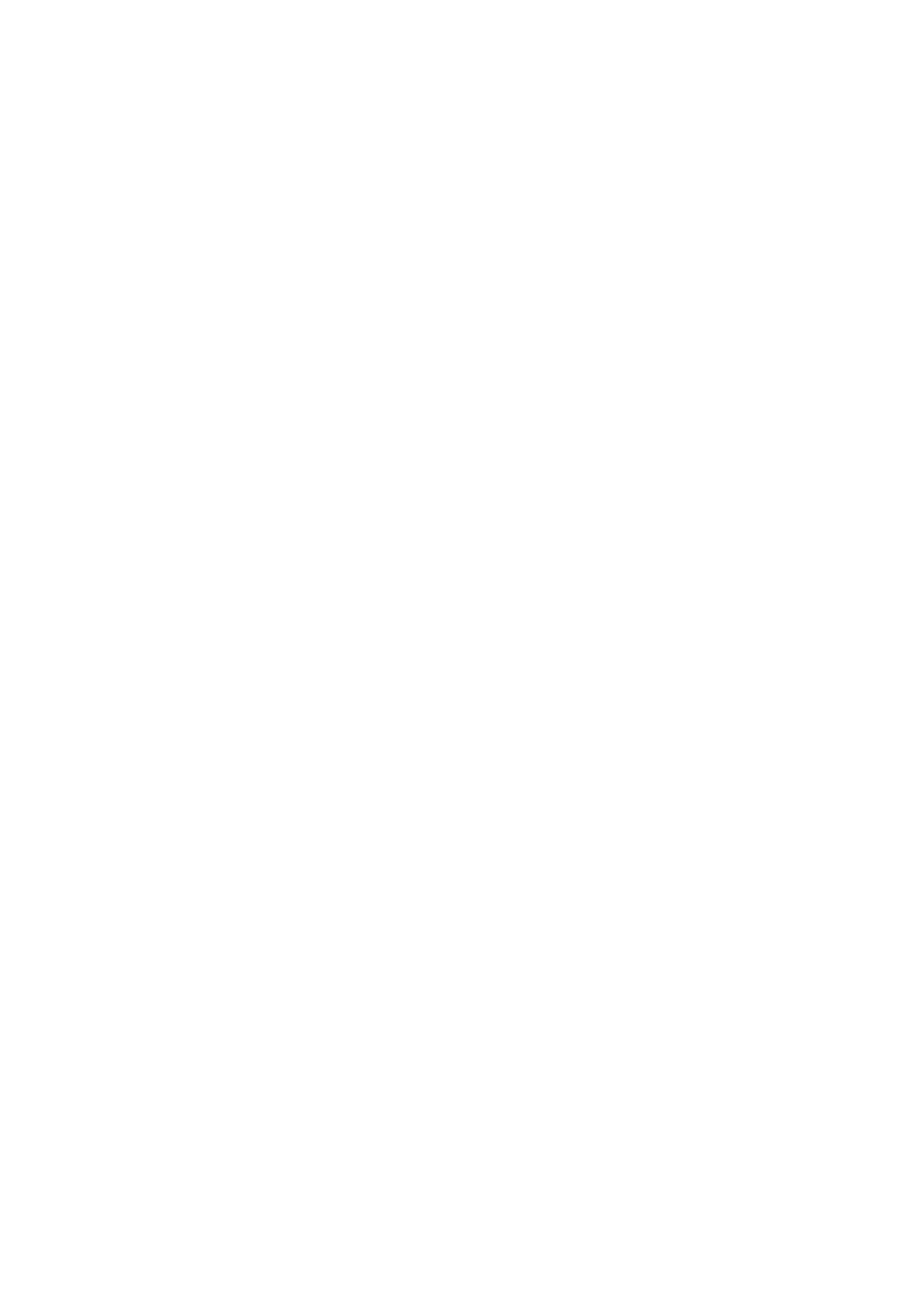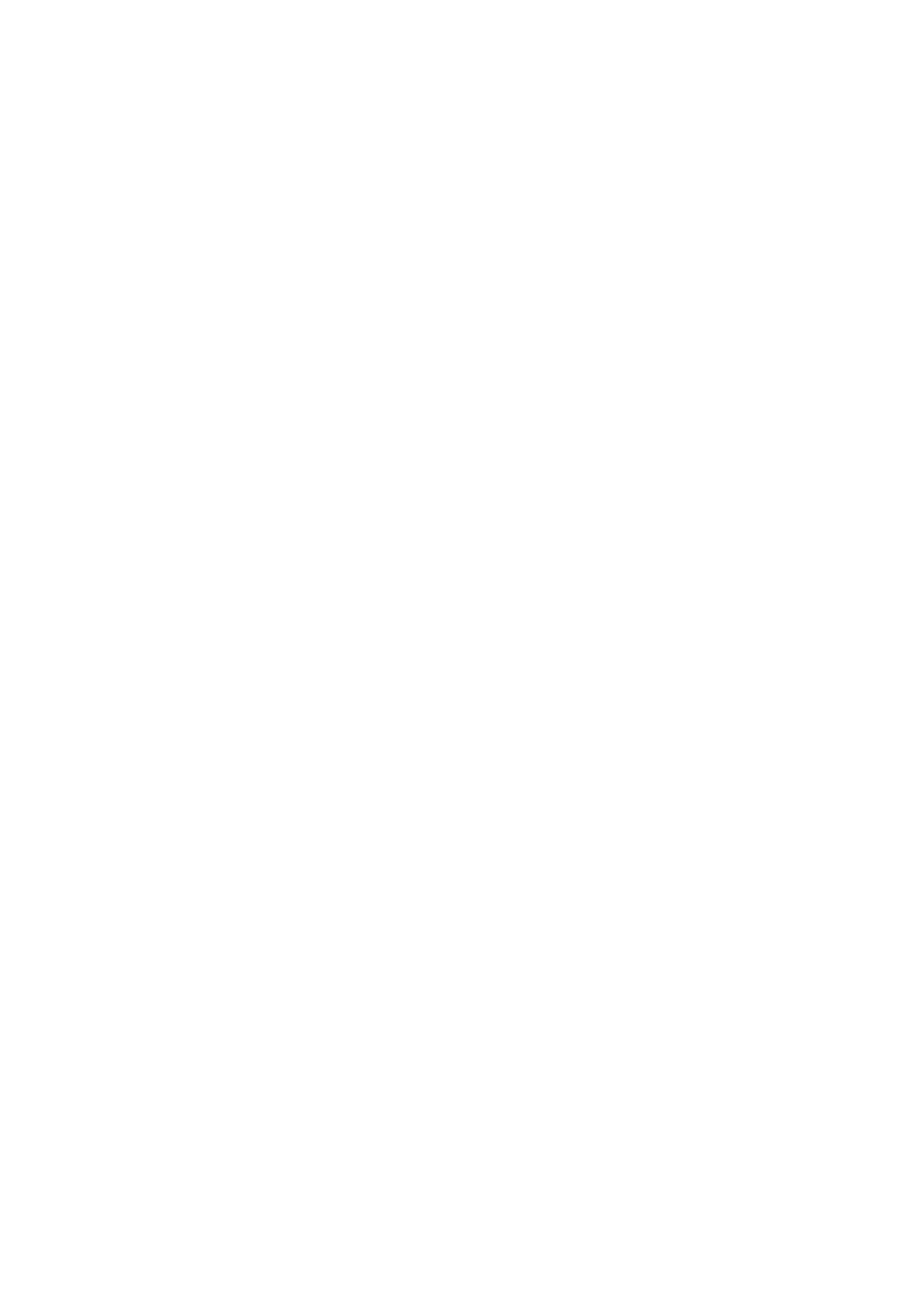
Installera nätaggregatporten........................................................................................................................................38
Moderkort.............................................................................................................................................................................38
Ta bort moderkortet......................................................................................................................................................38
Installera moderkortet....................................................................................................................................................41
Kylfläns..................................................................................................................................................................................44
Ta bort kylflänsen.......................................................................................................................................................... 44
Installera kylflänsen........................................................................................................................................................45
USB-kort...............................................................................................................................................................................46
Ta bort USB-kortet....................................................................................................................................................... 46
Installera USB-kortet.....................................................................................................................................................47
I/O-kort................................................................................................................................................................................ 48
Ta bort I/O-kortet......................................................................................................................................................... 48
Installera I/O-kortet.......................................................................................................................................................49
Strömbrytare........................................................................................................................................................................50
Ta bort strömbrytaren.................................................................................................................................................. 50
Installera strömbrytaren.................................................................................................................................................51
Enhet med handledsstöd och tangentbord......................................................................................................................52
Ta bort handledsstöds- och tangentbordsmonteringen...........................................................................................52
Installera handledsstöds- och tangentbordsmonteringen........................................................................................53
Kapitel 3: Drivrutiner och hämtningsbara filer..................................................................................55
Kapitel 4: Systeminstallationsprogram............................................................................................56
Öppna BIOS-inställningsprogrammet............................................................................................................................... 56
Navigeringstangenter......................................................................................................................................................... 56
Meny för engångsstart....................................................................................................................................................... 57
Alternativ för systemkonfiguration....................................................................................................................................57
Uppdatera BIOS i Windows................................................................................................................................................65
Uppdatera BIOS på system med BitLocker aktiverat...............................................................................................65
Uppdatera system-BIOS med hjälp av en USB-flashenhet..................................................................................... 65
Uppdatera Dell BIOS i Linux- och Ubuntu-miljöer...........................................................................................................66
Uppdatera BIOS från F12-menyn för engångsstart........................................................................................................66
System- och installationslösenord.....................................................................................................................................67
Tilldela ett systeminstallationslösenord.......................................................................................................................67
Radera eller ändra ett befintligt systeminstallationslösenord...................................................................................68
Återställa CMOS-inställningar......................................................................................................................................68
Rensa BIOS (systeminställningar) och systemlösenord........................................................................................... 68
Kapitel 5: Felsökning..................................................................................................................... 69
SupportAssist-diagnostik....................................................................................................................................................69
Systemets diagnosindikatorer............................................................................................................................................69
Återställ operativsystemet................................................................................................................................................. 70
Flash-uppdatera BIOS.........................................................................................................................................................70
Flash-uppdatera BIOS (USB-minne)................................................................................................................................. 71
Säkerhetskopieringsmedia och återställningsalternativ...................................................................................................71
Dränering av kvarvarande ström (utför maskinvaruåterställning)................................................................................. 71
WiFi-strömcykel................................................................................................................................................................... 72
Kapitel 6: Få hjälp och kontakta Dell................................................................................................73
4
Innehåll